Snapchat no pudo abrir la cámara. Esto ha estado sucediendo durante unos tres días, y desinstalar la aplicación no resuelve el problema. ¿Estás pasando por la misma experiencia que James? Es tu La cámara de Snapchat no funciona ¿también? Si se ajusta a la descripción anterior, esta publicación es precisamente para usted.
Parte 3: 7 formas comunes de arreglar la cámara Snapchat no funciona en iPhone/Android
Si te has estado preguntando – ¿Por qué mi cámara Snapchat no funciona? Entonces, siete soluciones prácticas pueden ayudarlo a solucionar el problema, dependiendo de la causa. Veamos uno tras otro.
Forma 1: reiniciar Snapchat
Si descubre que su cámara Snapchat no funciona en iOS 14, puede reiniciar la aplicación antes de intentar cualquier otro movimiento. Hacer esto es relativamente sencillo. La imagen a continuación lo ayudará a comprenderlo mejor, especialmente si ha estado preguntando cómo se reinicia una cámara Snapchat.
Para Android:Presione durante mucho tiempo la aplicación Snapchat, elija información de la aplicación y haga clic en Force Stop. Reinicie el dispositivo Android e intente volver a abrir la aplicación.
Para iPhone:
- 1. Use el Toque de asistencia para acceder a la pantalla de tareas múltiples.
- 2. Deslice Snapchat desde la pantalla.
- 3. Reiniciar iPhone.
- 4. Compruebe si Snapchat ahora está funcionando.
Forma 2: habilitar el permiso de la cámara para Snapchat
Está obligado a experimentar que la cámara Snapchat no funciona en Android 12 cuando la aplicación no tiene el permiso necesario. Para solucionar este problema, debe acceder a la configuración de su dispositivo para habilitar el permiso de la cámara para Snapchat. Los pasos a hacerlo se describirán a continuación.
Para iPhone:
Para Android:
- 1. Haga clic en configurar en Android.
- 2. Vaya a aplicaciones y notificaciones. Haga clic en Snapchat de la lista.
- 3. Elija la cámara de la siguiente página.
- 4. Empuje la palanca para habilitar la función «Permitir solo mientras usa la aplicación».
Felicitaciones, su cámara Snapchat no funciona puede resolverse con Snapchat dado el permiso necesario.
Forma 3: Eliminar manualmente el caché de Snapchat
Los archivos de caché representan archivos temporales que las aplicaciones usan para proporcionar a los usuarios una mejor experiencia utilizando la aplicación. Los archivos de caché pueden convertirse en demasiado en un dispositivo, utilizando la mayoría de los recursos del dispositivo y conduciendo a la aplicación que no funcionan en ese dispositivo. Borrar los archivos de caché de la aplicación puede ayudar a solucionar el problema. Así es como puede resolver el problema de la memoria caché para habilitar que Snapchat funcione como debería:
Forma 4: deshabilitar los filtros de Snapchat
La mayoría de los La cámara de Snapchat no funciona Los problemas se resuelven por este método. A continuación se describen a continuación los pasos a seguir para solucionar el problema:
- 1. Abra Snapchat como si quisiera usar la aplicación.
- 2. Haga clic en el icono Ghost que vea sobre la pantalla Snapchat.
- 3. Haga clic en Configuración: es a la derecha de su pantalla.
- 4. Mire debajo de la página de mi cuenta y desplácese hacia abajo para encontrar servicios adicionales, en él está
- 5. Gestionar la preferencia. Haga clic en él.
- 6. Asegúrese de que la caja de filtro no esté marcada.
- 7. Por último, reinicie su dispositivo para ver si Snapchat funcionará como debería.
Forma 5: actualizar Snapchat a la última versión
Actualizar Snapchat es una solución confiable para el La cámara de Snapchat no funciona para la videollamada problemas. Como la mayoría de las otras aplicaciones, Snapchat sigue lanzando actualizaciones destinadas a mejorar la aplicación. No obtener esas aplicaciones puede dar lugar a problemas de cámara y otras.
Esté atento a Apple Store o Play Store para obtener nuevas actualizaciones. Permitir notificaciones de actualización también será una buena ideapor lo que puede ser alertado en cualquier momento que haya una actualización.
Forma 6: consulte la conexión a Internet
Varias razones pueden ser responsables de que la cámara Snapchat no funcione en iOS 14. Y puede sorprenderle que la conexión a Internet pueda ser el problema. Para resolver esto, intente cambiar entre Wi-Fi y datos móviles para una conexión a Internet más estable. Si su cámara comienza a funcionar cuando cambia a cualquiera de los modos de red, puede comunicarse con su ISP para obtener más datos.
Forma 7: arreglar problemas del sistema iOS 【Sin pérdida de datos】
No hay una manera más fácil de solucionar su problema de Snapchat que con la herramienta de reparación del sistema Ultfone iOS. Esta solución de un solo clic lo ayudará a solucionar el problema sin perder sus datos en el proceso. La mejor parte es que también puede servir como una herramienta útil para resolver otros desafíos en su dispositivo. Aquí están sus características:
COMPRAR AHORA
COMPRAR AHORA
- Acceda y salga del modo de recuperación de iPhone/iPod/iPad (solo un solo clic).
- Reparar 150 problemas del sistema iOS como pantalla negra y otros problemas sin pérdida de datos.
- Restablezca su iPod/iPad/iPhone sin buscador/iTunes/contraseña.
- Funciona bien con todas las versiones de modelos iOS y iPhone, incluidas la serie iOS 15 más reciente y la serie de iPhone 13 '.
Los pasos para reparar el sistema iOS sin pérdida de datos:
-
Paso 1Descargue este software en su Mac o PC. Abra el programa y conecte su iPod/iPad/iPhone al sistema. Haga clic en 'Inicio' para acceder a la reparación del sistema iOS.
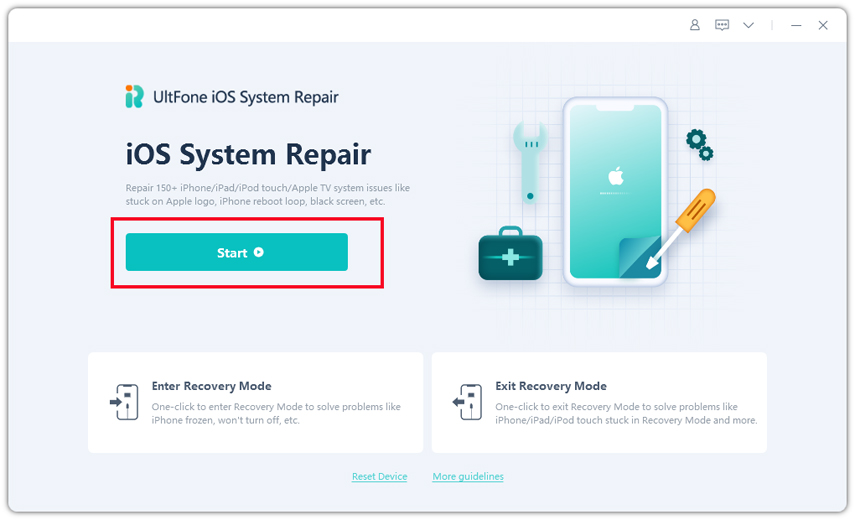
-
Paso 2Haga clic en «Reparación estándar» cuando aparezca la siguiente pantalla.

-
Paso 3 Antes de llevar a cabo la reparación necesaria, debe descargar el paquete de firmware respectivo para su dispositivo. Haga clic en Examinar desde la pantalla de descarga para guardar el firmware en una ubicación de su elección.
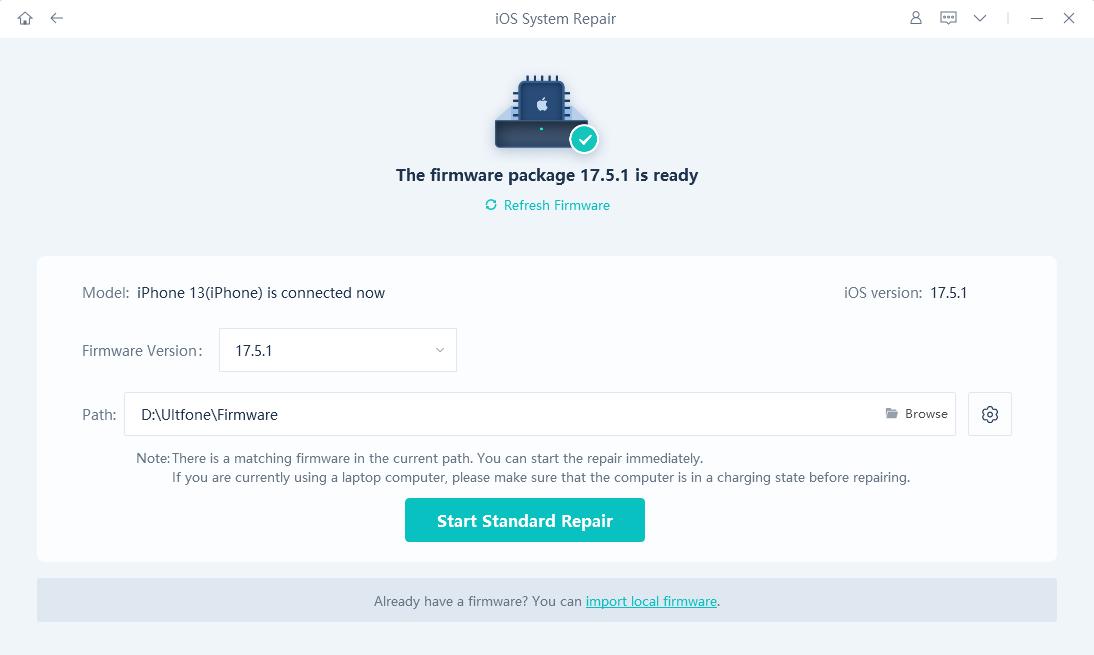
Recuerde que el firmware es de aproximadamente 2 g, lo que requeriría algo de tiempo y una buena conexión a Internet.
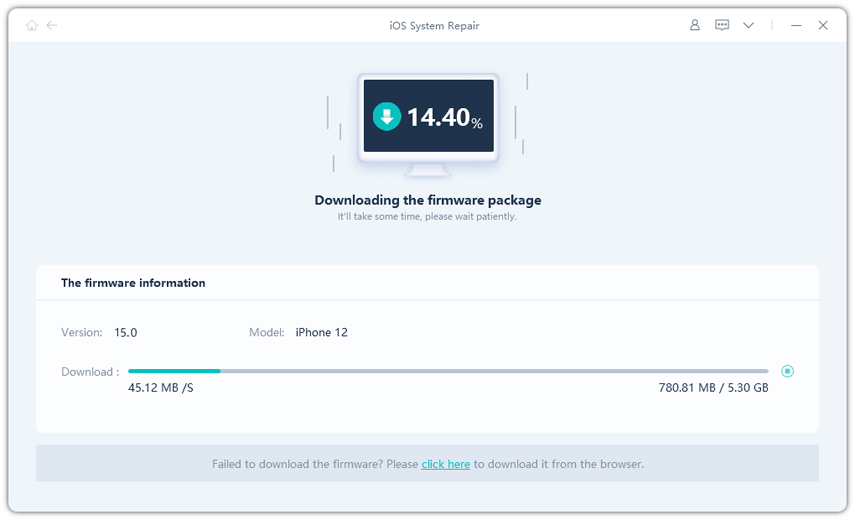
-
Paso 4 Cuando el paquete de firmware esté listo, haga clic en «Iniciar reparación estándar» para que la cámara Snapchat no funcione para que se solucione.
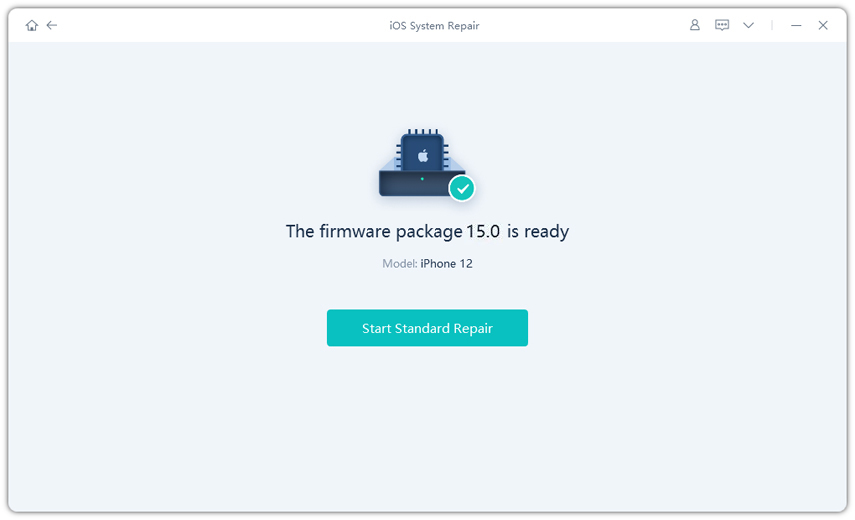
-
Paso 5Cuando el proceso de recuperación del sistema haya terminado, su dispositivo iOS se reiniciará automáticamente y la cámara Snapchat comenzará a funcionar bien.

Parte 4: Preguntas frecuentes sobre Snapchat no funcionan los problemas
1. ¿Por qué se ve la cámara Snapchat con zoom en iPhone/Android?
La cámara Snapchat se acerca al problema porque la aplicación carece de la actualización más reciente. Este problema está más familiarizado con los dispositivos Pixel 3 y iPhone 13 Pro Max.
2. ¿Por qué no funciona la característica larga?
Actualice su Snapchat a la versión más reciente, y su larga función Snap debería funcionar sin ningún problema. Esta característica le permite grabar videos de los años 60.
3. ¿Se pueden mejorar la imagen de Snapchat y la calidad del video?
Sí. Una forma de hacerlo es cerrando todas las demás aplicaciones en cualquier momento usando Snapchat. De esa manera, la mayoría de los recursos de su dispositivo se asignarán a Snapchat.
4. ¿Cómo arreglar los videos de Snapchat no incluyen el sonido?
Una solución a este problema es deshabilitar el modo silencioso en su dispositivo y habilitar el sonido automático para Snapchat.
Also read: Cómo Resolver el Problema del Teclado de WhatsApp en Android e iPhone
